Kako okrepiti signal Wi-Fi
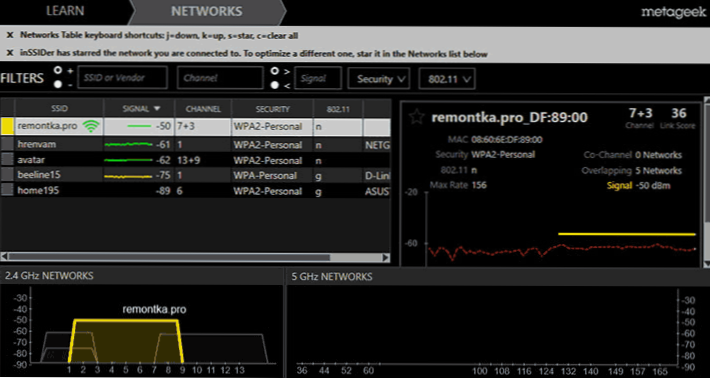
- 3428
- 499
- Omar Watsica
Takoj, ko se v hiši (ali v pisarni) pojavita usmerjevalnik Wi-Fi in brezžično omrežje, se mnogi uporabniki takoj naletijo na težave, povezane s samozavestnim signalom in hitrostjo interneta na Wi-Fi. In verjamem, da bi želeli, da bi bila hitrost in kakovost sprejema Wi-Fi največja.
V tem članku vam bom povedal o več načinih za krepitev signala Wi-Fi in izboljšanje kakovosti prenosa podatkov prek brezžičnega omrežja. Nekatere od njih se brezplačno prodajajo na podlagi opreme, ki jo že imate, nekateri pa bodo morda potrebovali nekaj stroškov, vendar v zelo skromnih velikostih.
Spremenite kanal brezžičnega omrežja
Zdi se, da je malenkost, toda takšna stvar, kot je sprememba kanala Wi-Fi s strani Wi-Fi-a, lahko znatno vpliva na hitrost prenosa in zaupanje, ki prejema signal z različnimi napravami.
Dejstvo je, da čeprav je vsak sosed pridobil svoje brezžično omrežje, se brezžični kanali izkažejo za "preobremenjeni". To vpliva na hitrost prenosa, lahko služi kot razlog, da je z aktivnim prenosom nečesa povezava raztrgana na druge posledice.
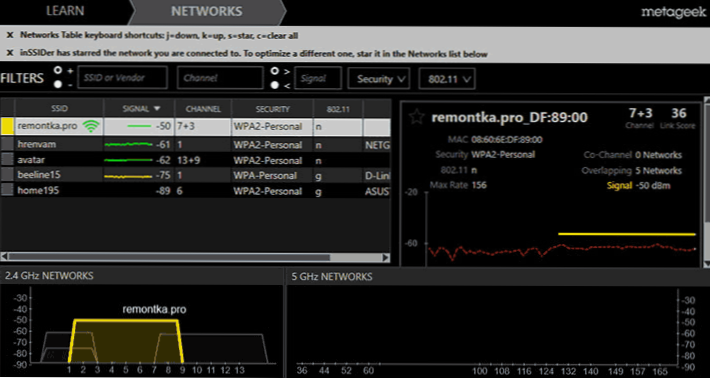
Izbira brezplačnega kanala brezžičnega omrežja
Članek izgine signal in nizko hitrost Wi-Fi-ja, ki sem ga podrobno opisal, kako določiti, kateri kanali so brezplačni, in ustrezno spreminjajo v nastavitvah usmerjevalnika.
Premaknite usmerjevalnik Wi-Fi na drugo mesto
Skril usmerjevalnik v shrambi ali na mezzaninu? Postavili ga je na vhodna vrata, poleg kovinskega sefa ali celo nekje v cevi žic za sistemsko enoto? Spreminjanje lokacije lahko pomaga izboljšati signal Wi-Fi.
Idealna lokacija brezžičnega usmerjevalnika je osrednja glede morebitne uporabe omrežja WI -FI. Kovinski predmeti in delovna elektronika na poti so najpogostejši vzrok slabega sprejemanja.
Posodobite vdelano programsko opremo in gonilnike
Posodabljanje vdelane programske opreme usmerjevalnika in gonilnikov Wi-Fi na prenosnem računalniku (še posebej, če ste za namestitev uporabili gonilnik ali Windows), lahko reši tudi številne značilne težave z delom brezžičnega omrežja.
Navodila za posodobitev vdelane programske opreme usmerjevalnika najdete na mojem spletnem mestu v razdelku "Nastavitve rote". Zadnje gonilnike za adapter za prenosni računalnik Wi-Fi lahko prenesete na uradni spletni strani svojega proizvajalca.
Antena Wi-Fi z visokim koeficientom amplifikacije

2.4 GHC Wi-Fi D-Link antena z visokim koeficientom amplifikacije
Če je vaš usmerjevalnik tistih, ki omogočajo uporabo zunanje antene (na žalost na številnih poceni novih modelih je antena zgrajena -in), lahko kupite antene 2.4 GHz z visokim ojačevalnim faktorjem: 7, 10 in celo 16 dBI (namesto standardnih 2-3). Prisotni so v spletnih trgovinah, cena večine modelov pa je 500-1.500 rubljev (dobra izbira v kitajskih spletnih trgovinah), ponekod jih imenujemo ojačevalnik Wi-Fi.
Drugi usmerjevalnik v načinu repetitorja (reperja) ali dostopnih točk
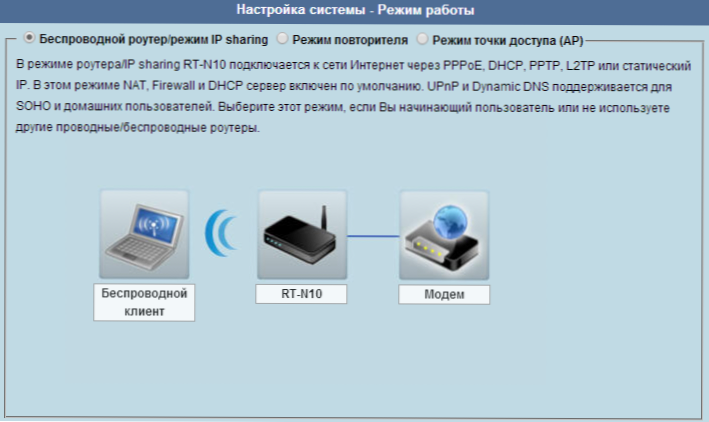
Izbira načinov obratovanja Wi-Fi usmerjevalnika ASUS (usmerjevalnik, redilnik, dostopna točka)
Glede na to, da je cena brezžičnih usmerjevalnikov nizka ali pa jo morda dobite brezplačno od ponudnika, lahko kupite še en Wi-Fi usmerjevalnik (po možnosti ista blagovna znamka) in ga uporabite v načinu ponavljalnika signala ali dostopni točki. Večina sodobnih usmerjevalnikov podpira te delovne načine.
Nakup usmerjevalnika Wi-Fi s podporo pri 5GHz frekvenci
Skoraj vsi brezžični usmerjevalniki, ki jih imajo vaši sosedje pri frekvenci 2.4 GHz je lahko izbira prostega kanala, kot je omenjeno v peresu tega članka.

TP-Link usmerjevalnik s frekvenčno podporo 5 GHz in 2.4 GHz
Odločitev je lahko pridobitev novega usmerjevalnika z dvema območjem, ki lahko deluje, tudi pri frekvenci 5 GHz (ne pozabite, da bi morale stranke stranke podpirati tudi to frekvenco).
Na temo članka je treba nekaj dodati? Zapišite v komentarje.

